新电脑第一次开机设置
作者:折戟V
非软文, 请理性阅读, 和自己理念不一致, 打扰了请划走谢谢
先晒下我的系统截图:
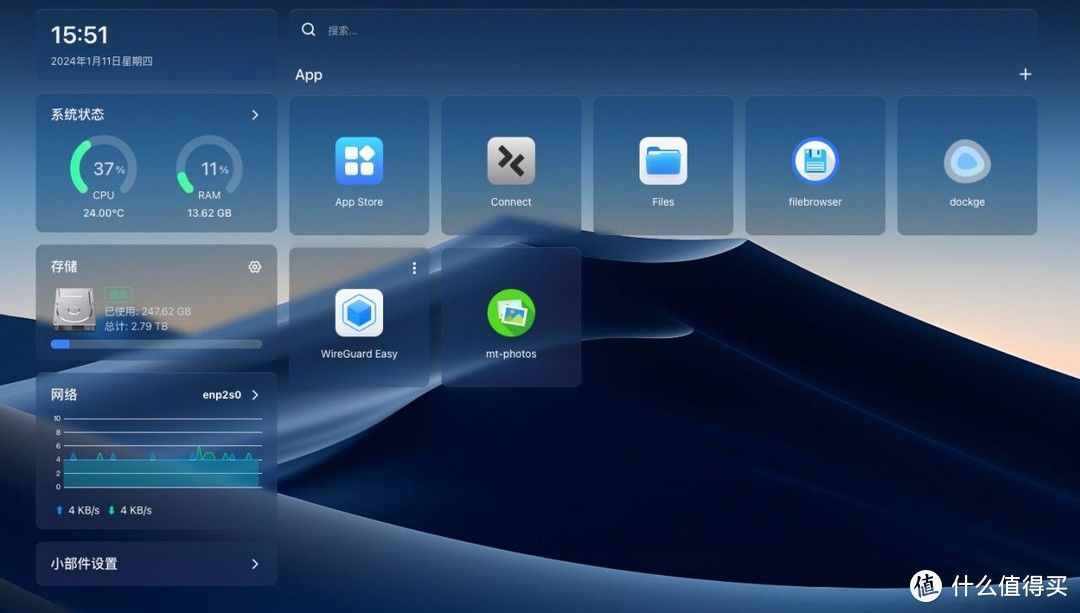
我们聊下NAS要做什么, NAS是一个随身云端工具, 可以从手机电脑随时呼出它, 存文件, 备份家庭照片, 管理影音仓库, 跑一些下载签到之类的小服务. NAS的载体是一个五脏俱全的小电脑, 肯定得有个系统, 考察市面上的各家厂商, 群晖有DSM, 极空间有ZOS, 我也使用过开源系统像OMV6, 付费的比如unraid, 甚至也拿windows做系统, 戏称winnas(装nascab), 也有基于openwrt的istoreOS, 各家系统各有优势, 但都不甚满意. 所以我想自己搭配.
我理想的NAS系统是怎样的呢
NAS无非是一些分散的服务, 再需要一个导航页来管理它们, 这就够了. 其实我们所需的服务并没有多少, 我不想先进入一个系统桌面再进入各种各样的系统设置, 这些设置多到需要看攻略才了解他们, 像unraid这种就不太好上手, 使用一年多后我悲哀的发现, 学了那么多unraid知识, 但又有什么用处呢. 既然所有的NAS都是基于linux实现的, 你只要有docker不啥都能干了, 来, 我们完全可以直接装个linux系统, 自己去搭建服务嘛, 补充一句导航页也有docker版本, 啥都有. NAS即dockers, 就这么直接.
自己搭建NAS系统, 需要解决8个问题:
1-以什么做底层
可以是centos或debian, 但我得先装上系统, 创建用户权限挂载磁盘, 安装docker. 这几步虽然不难掌握, 毕竟每次做系统都花时间, 麻烦. 这里放一个安装centos的步骤图, 大家感受一下:
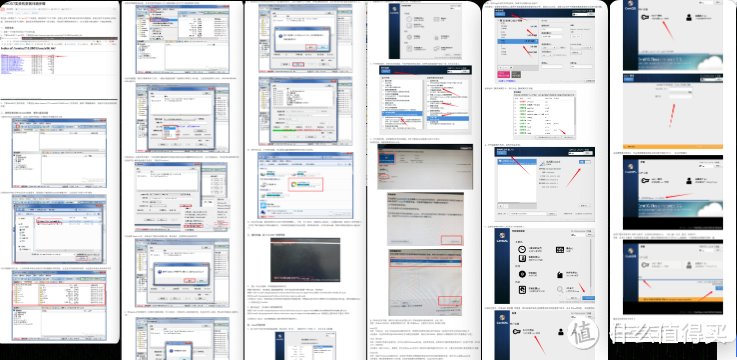
对此我就有个疑问, 这些配置直接默认不就得了, 君不见arm上的固件哪个不是一键刷机, 多省心. 可惜目前为止, 除了zimaos我就没找到一个原生的一键刷机的linux固件, 哦对了, 最好直接预装docker, 那东西装起来也得几行脚本, 前提还得是配置好网络的情况下, 别反驳我说多简单, 我会但我就是懒.
2-文件管理
起码应该有个文件管理工具, 比如filebrowser, 难免偶尔设置下文件夹权限, 创建个文件夹给docker, 这种场景就比ssh方便.
3-相册管理
这一部分还涉及需要有手机app将照片自动上传.
4-影音管理
这一块解决方案有很多, 像emby之类的.
5-文件多重备份
我并不需要raid之类的底层备份机制, 在我看来这并不可靠. 我希望借助工具, 实现定期把我的重要文件同步到两块物理硬盘上, 均摊风险, 这个其实也是极空间ZDR的思路.
6-docker可视化管理工具
提供方便管理的docker工具, 可以安装, 调整参数, 最好是傻瓜式的app商店风格的.
7-系统整体迁移的成本
中途难免换机, 如何快捷的完成切换.
8-远程访问
实现随时访问.
目前最好的答案--zimaos
这个系统并不陌生, 它就是casaos, 开始作为一个一行脚本可以安装的docker管理工具被大家所熟知. 现在它直接提供镜像了, 这是一个大的进步! 它一次性帮我解决了以上12678这几个问题.
针对问题1, 它装机简单, 只需下载镜像, 通过Balena Etcher 3步即可完成刷机. 介质可以是U盘, 固态, 机械盘均可以, 刷完插入任何一台电脑就能直接启动, 简单到底, 一步到位.
然后开机登录给管理员设置个密码就齐活了.
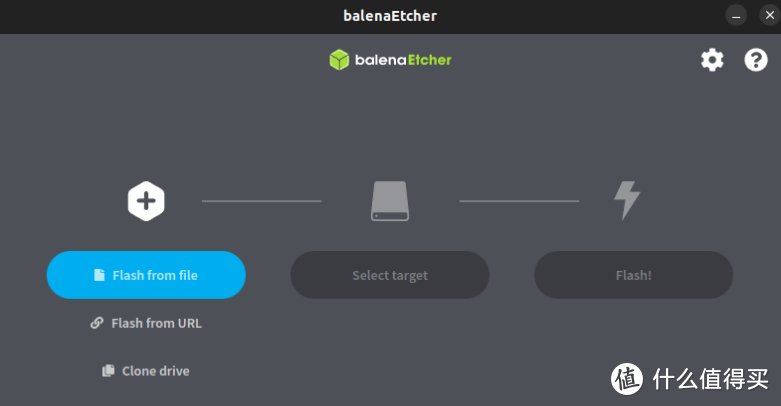
对于2, 文件管理功能比较全, 并且集成了局域网共享的界面, 类似localsent, 可以探索一下.
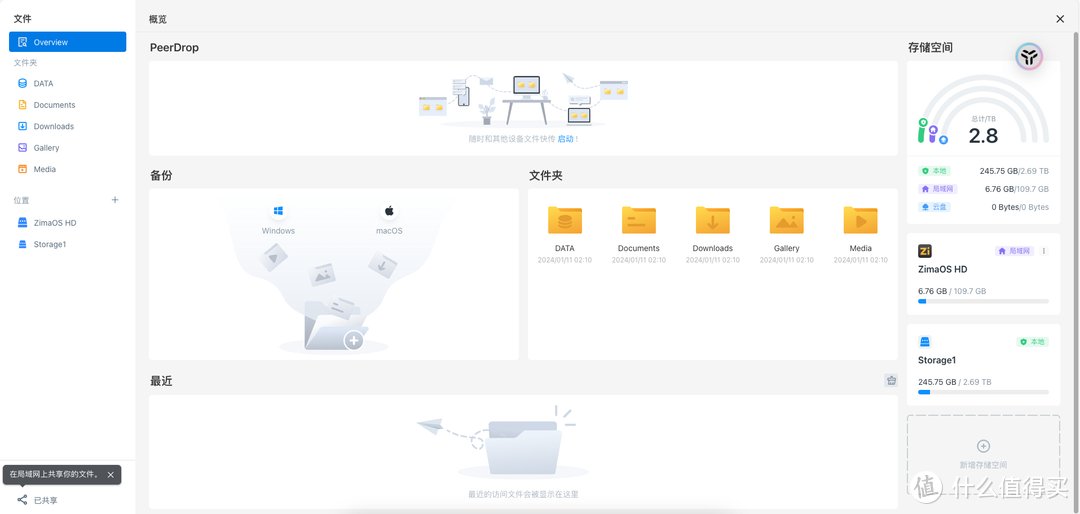
对于6, 它提供了app商店, 方便简单的安装docker, 并且支持使用docker comp安装部署. 所以迁移的时候只需要将所有的app导出一份docker comp文件, 新电脑系统装完, 挨个导入就行了. 注意创建好对应的文件, 当然你也可以每次都用一个文件夹管理, 到哪个电脑上先建好文件夹, 这样也就不会有任何问题了, 无脑才是最优解.
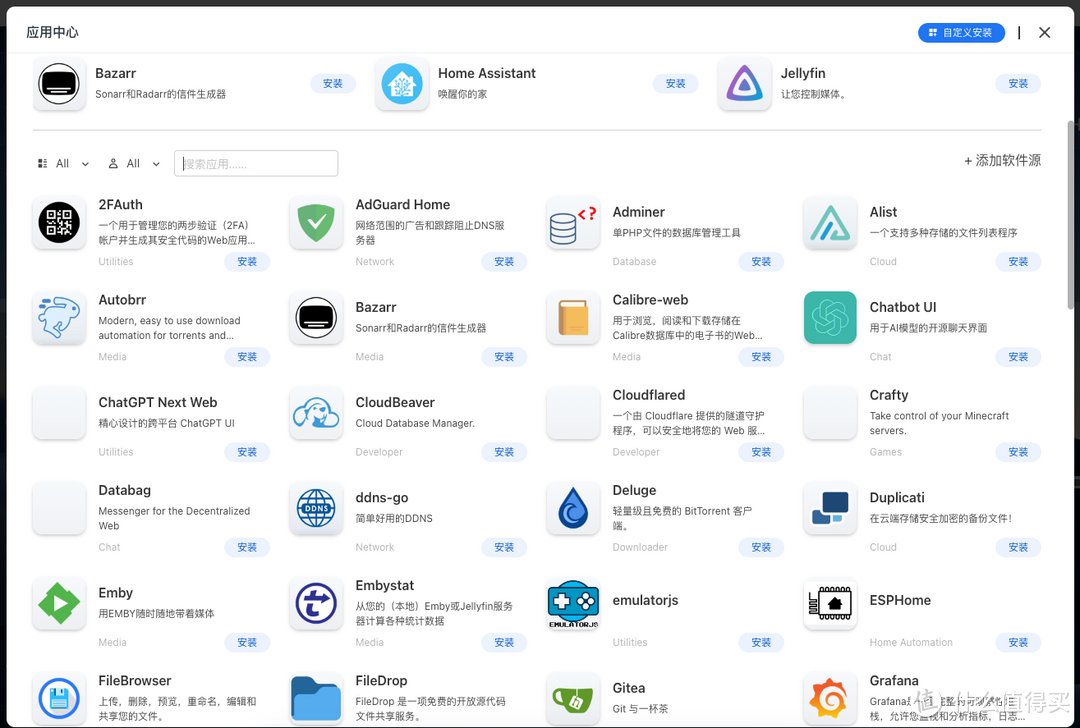
对于7迁移成本, 其实前面也多少提到了, 你可以方便的备份导入导出. 随时把一个系统快速搭建起来, 无疑是最低的迁移成本了. 这里的磁盘管理, 可以把之前旧机器上的硬盘拿过来, 直接挂载到新机器上, 不是那种封闭文件格式, 群晖的迁移就是噩梦, 极空间好一些, 提供了迁移工具, 但事情本可以如此简单, 你用windows不就是插盘即用吗, 为什么要迁移, 迁移是个什么鬼呢, 事情本该如此简单!
u盘插上即可识别, 无论是ntfs还是其他格式, 多简单. 想起来unraid的痛苦回忆, 由于unraid的系统跑在u盘里, 你再插个u盘它系统就停掉了, 我理解这种安全机制, 但不能接受这种限制. 事情本该如此简单!
对于8, zimaos自带远程访问, 应该就是ZeroTier. 目前有windows和mac的软件, 后续应该会提供手机app. 也可以部署wireguard, 毕竟稍有门槛, 效果也未必比这个要好, 按需选择.
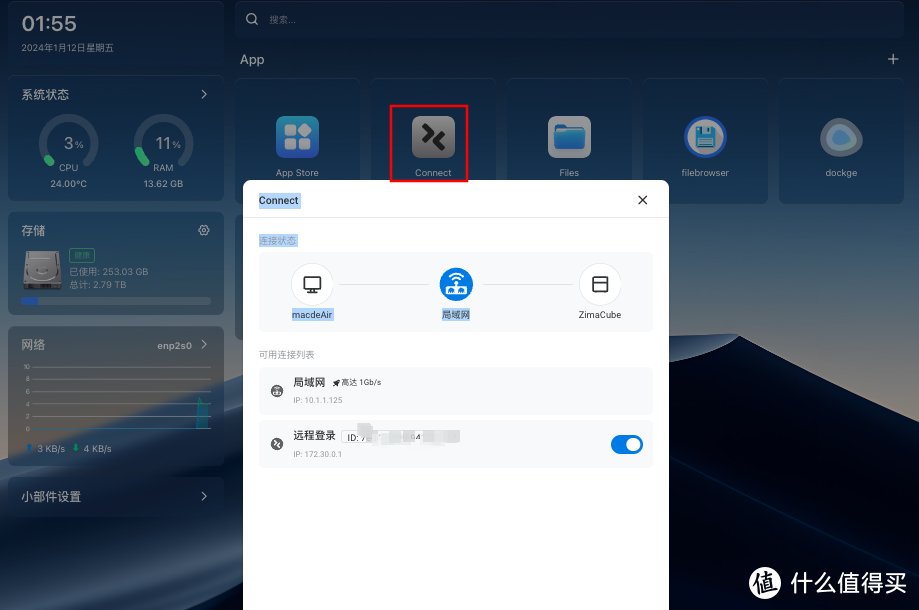
另外它主页这些图标不仅仅可以是本机安装的docker服务, 还可以是一个网址超链接, 其实这就是一个网址导航了, 你可以把多个系统的服务聚合到一起, 更易管理. 换个思路其实常用的docker app网址, 放云笔记里或者放到浏览器收藏夹里也是一样的, 浏览器可以装wetab插件也很方便随时访问.
以下是关于3456的补充
docker增强: 相册管理推荐MT Photos
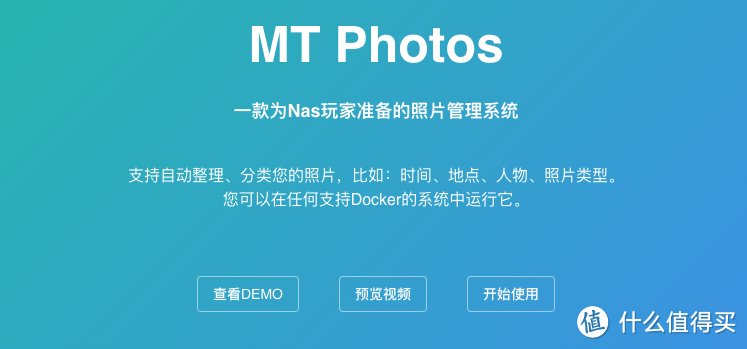
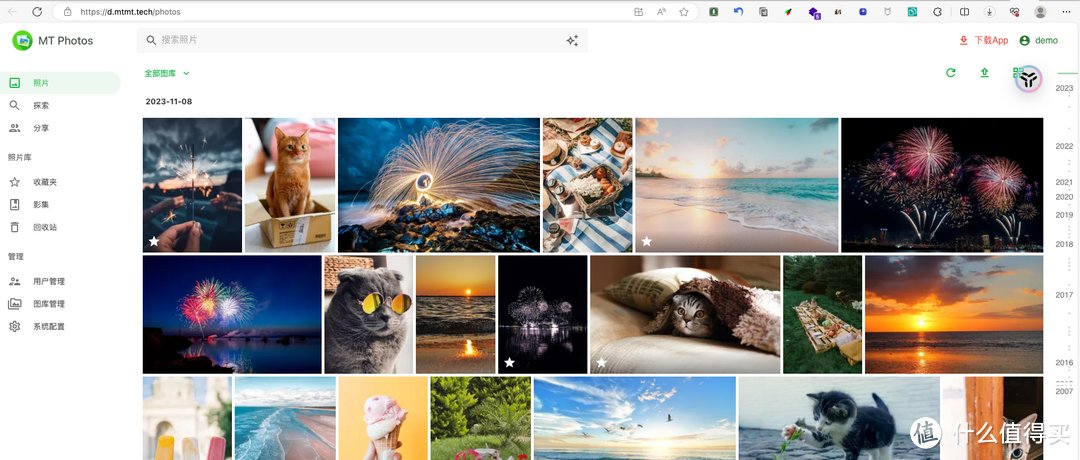
docker增强: 影音推荐emby和alist
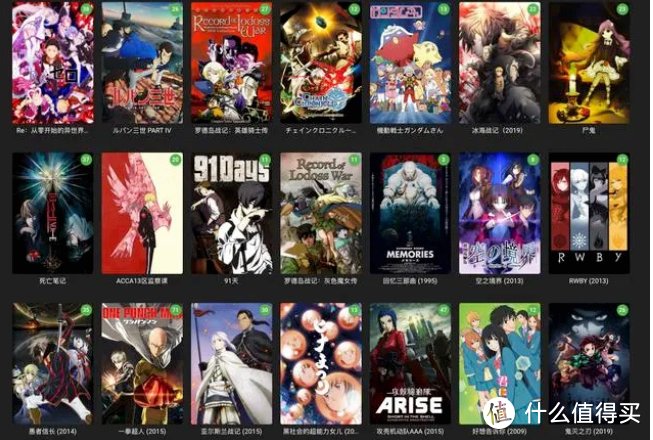
docker增强: 文件多重备份syncthing
```
docker run --name syncthing -d -p 8384:8384 -p 22000:22000 -v /users/syncthing:/var/syncthing syncthing/syncthing
```
总结: 其实我推荐的不是zima os, 而是全docker的nas
docker可以做所有的事情, 只不过zimaos恰恰是目前比较合理的底层, 如果大佬们可以分享我一个一键刷机的linux镜像, 我可能会毫不犹豫的放弃zimaos, 因为更好的docker管理工具已经到来, 它的名字叫dockge, 下一篇预告哈哈.
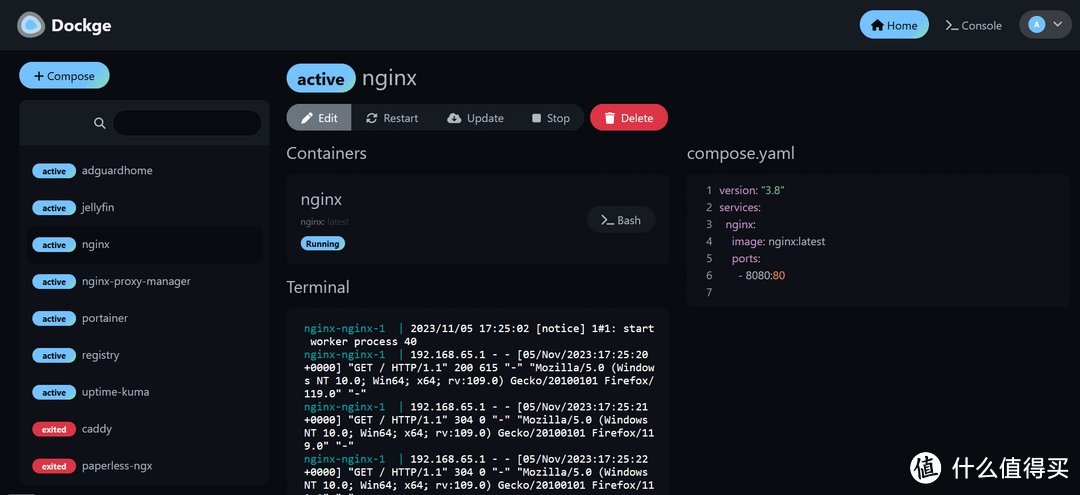
查看文章精彩评论,请前往什么值得买进行阅读互动
","gnid":"9cede4c0360dfa95c","img_data":[{"flag":2,"img":[{"desc":"","height":"613","title":"","url":"https://p0.ssl.img.360kuai.com/t01dc29d44a90709c8b.jpg","width":"1080"},{"desc":"","height":"360","title":"","url":"https://p0.ssl.img.360kuai.com/t014f1b2d3fb1b81705.jpg","width":"737"},{"desc":"","height":"406","title":"","url":"https://p0.ssl.img.360kuai.com/t01608e02ce988bd6be.jpg","width":"781"},{"desc":"","height":"514","title":"","url":"https://p0.ssl.img.360kuai.com/t01cd67477ddb323d43.jpg","width":"1080"},{"desc":"","height":"728","title":"","url":"https://p0.ssl.img.360kuai.com/t01a52b22d097d5f0fc.jpg","width":"1080"},{"desc":"","height":"610","title":"","url":"https://p0.ssl.img.360kuai.com/t01924400a72916fb13.jpg","width":"919"},{"desc":"","height":"349","title":"","url":"https://p0.ssl.img.360kuai.com/t015e8f5d898e82706d.jpg","width":"747"},{"desc":"","height":"460","title":"","url":"https://p0.ssl.img.360kuai.com/t01287f8bb9f6db63e0.jpg","width":"1080"},{"desc":"","height":"440","title":"","url":"https://p0.ssl.img.360kuai.com/t01c26bf4f6a1a70a06.jpg","width":"653"},{"desc":"","height":"495","title":"","url":"https://p0.ssl.img.360kuai.com/t012a251a95fbc74148.jpg","width":"1080"}]}],"original":0,"pat":"art_src_1,fts0,sts0","powerby":"pika","pub_time":1705043544000,"pure":"","rawurl":"http://zm.news.so.com/d32997c53a8cfcc2a90697e9b8fe4880","redirect":0,"rptid":"d8a832ba189cf9d9","rss_ext":[],"s":"t","src":"什么值得买","tag":[{"clk":"ktechnology_1:app","k":"app","u":""},{"clk":"ktechnology_1:linux","k":"linux","u":""}],"title":"NAS从未如此简单, 我把NAS系统换成了zima os
毛科季4623电脑新主机连接后如何设置开机 -
俞殷映15669696821 ______ 开机设置.搞不懂你是想设置个啥东西,,是开机启动顺序还是其它什么的,,可以按DEL健进BIOS设置.
毛科季4623新装的电脑第一次开机BIOS里都需要设置哪些
俞殷映15669696821 ______ 不需要设置什么的!看个人需要啦,比如我的电脑里面会有软盘,这个就可以在BIOS里面关掉的! 还有像风扇智能控制的都可以自己设置!
毛科季4623新买的电脑该怎样设置开机密码? -
俞殷映15669696821 ______ Windows XP系统,设置开机密码的方法一般有三种,即系统用户密码、系统启动密码和BIOS密码.其设置方法分别如下: 一、系统中设置用户密码的方法: 开始→控制面板→用户帐户→选择你的帐户→创建密码→输入两遍密码→按“创建密...
毛科季4623新买的笔记本电脑怎样设开机密码? -
俞殷映15669696821 ______ 刚买来的笔记本电脑,设密码是很有必要的.开机设密码可以增加安全指数,保护隐私.再也不担心别人乱用我的电脑了.找到控制面板,在(开始)里面打开以后,点击“系统与安全”打开箭头所示”用户账户和家庭安全“点击”用户帐户“点击:“更改密码”这里可以更改密码,也可以设置密码.第一次用的话,就是设置密码.
毛科季4623我想恢复到购买新电脑,第一次开机后,一般需要进行一些设置和升级, -
俞殷映15669696821 ______ 你买的带系统的还是不带系统,不带系统的话看卖电脑的给你做一键还原了没,没做的话就还原不了.出厂带系统的话直接按一键恢复键就行了
毛科季4623第一次启动笔记本电脑时怎么设置 -
俞殷映15669696821 ______ 如果电脑已经预装了正版的Windows视窗操作系统,首次开机时会需要用户设置账户名,密码等信息.笔记本电脑内的部件一般是不会被更换的,如果您需要确认可以和装箱单对比一下.
毛科季4623电脑进入设置界面怎么开机 - 电脑进入设置界面怎么开机启动
俞殷映15669696821 ______ 1. 电脑进入设置界面怎么开机启动电脑开机进入高级启动选项设置的具体步骤如下:我们需要准备的材料分别是:电脑、1、首先我们打开电脑,按住“shift”键,之后选...
毛科季4623自己组装电脑 怎么装 要买些什么?假如装好了第一次开机要怎么设置? -
俞殷映15669696821 ______ 我给你几个小窍门吧~最好认识人会帮你装下,然后零件我帮您物色一些,cpu I5 大概1000元左右,而且未来有很大空间升级成I7,内存4g ddr 1333也就200块钱,硬盘1t的 300+元,1500了~,主板找个支持I5的大概600吧~2100,然后显卡来个...
毛科季4623怎么设置自动开机(台式电脑怎么设置自动开机)
俞殷映15669696821 ______ 台式电脑怎么设置自动开机.1电脑开机的时候连续按住“F12”在画面中出现的窗口中选择“enter setup”进入到BIOS..2在BIOS菜单中找到“power(电源)”接着使用...